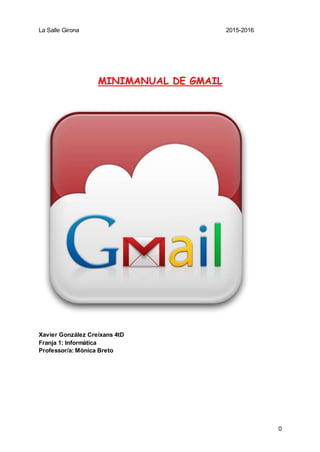
Minimanual de gmail
- 1. La Salle Girona 2015-2016 0 MINIMANUAL DE GMAIL Xavier González Creixans 4tD Franja 1: Informàtica Professor/a: Mònica Breto
- 2. La Salle Girona 2015-2016 1 1 2 3 4 5 6 7 8 1: En la pestanya de Gmail,fent clic a la fletxa apareixeran tres opcions:- Gmail -Tasques i - Contactes. 2: Aquí tenim el menú dels correus: rebuts, destacats, enviats i esborrany, a part també hi ha els cercles on ho divideixes per amics, família, coneguts i seguint. 3: Tenim un altre menú on veiem els xats, tots els correus, correu brossa i paperera. 4: Si fem clic aquí ens apareix el xat abaix a la dreta on podrem parlar i enviar emoticones. 5: Si polsem el quadrat ens apareixeran les diferents aplicacions google, si fem el mateix amb la campana ens apareixeran les notificacions i si premem la foto de perfil ens sortiran diferents opcions com tancar el compte, canviar la foto i entrar al perfil. 6: En la rodeta ens apareixeran opcions com: canviar la vista de la pantalla, entrar a la configuració i canviar el tema. 7: A redactar podem enviar un missatge.
- 3. La Salle Girona 2015-2016 2 8: A la safata d’entrada podrem entrar als nostres correus rebuts. CONFIGURACIÓ: 1: En aquesta opció podrem canviar l’idioma de tot el gmail. 2: Aquí podrem canviar el color, el tipus de lletra i mida.
- 4. La Salle Girona 2015-2016 3 1 2 1: En aquesta opció podrem desfer l’enviament, és a dir podrem retirar el correu enviat en un petit període de temps. 2: A destacats podrem marcar amb estrelles o altres figures missatges d’importància. 3: Aquí podrem canviar la imatge i fer-la visible per a qui vulguem. 1: Aquí podrem escriure un petit missatge que es posarà automàticament al final de cada missatge enviat. 2: La resposta automàtica servirà per quan estiguem fora i no poguem contestar un missatge que envii un missatge automaticament a la persona que ha enviat el missatge.
- 5. La Salle Girona 2015-2016 4 En aquesta pantalla podrem gestionar les etiquetes, és a dir podrem fer que es vegin les etiquetes que només nosaltres volem veure en la nostre pantalla. TASQUES: Les tasques consisteix en escriure una feina per preparar apretant el botó +, llavors per eliminar apretarem la paperera i a accions ens donaran diferents ajudes i consells sobre el que podem fer.
- 6. La Salle Girona 2015-2016 5 CREACIÓ DE GRUPS: En aquesta pantalla podrem crear grups, primer ens sortira això, hi posarem el nom i desprès en la següent pantalla afegirem a les persones que volguem.